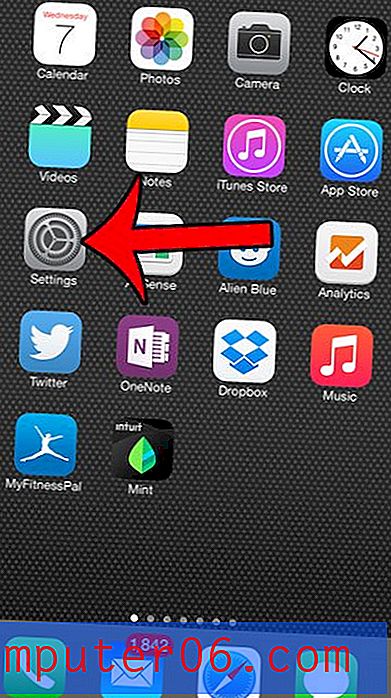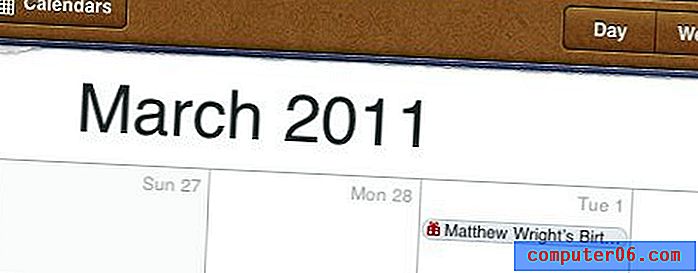Comment copier une feuille de calcul dans son propre classeur dans Excel 2010
Lorsque vous travaillez souvent avec Excel 2010 pour le travail ou l'école, vous pouvez éventuellement constater que vous utilisez les mêmes données à maintes reprises. Lorsque cela se produit, vous pouvez constater que vous copiez et collez un grand nombre de données entre les anciens fichiers et les nouveaux. Cependant, si vos données importantes existent dans une seule feuille de calcul, il existe un moyen rapide de copier cette feuille de calcul de son classeur d'origine vers une nouvelle.
Notre tutoriel ci-dessous vous montrera les étapes que vous devez suivre afin de faire une copie d'une feuille de calcul dans un ancien classeur Excel et de la déplacer vers un nouveau classeur.
Création d'un nouveau classeur à partir d'une feuille de calcul existante dans Excel 2010
Les étapes de cet article vous montreront comment copier une feuille de calcul d'un classeur existant dans son propre nouveau classeur dans Excel 2010. Cela laissera une copie de la feuille de calcul dans son classeur d'origine, plus créer un nouveau classeur qui se compose uniquement de la feuille de calcul sélectionnée.
Étape 1: ouvrez le classeur dans Excel 2010 qui contient la feuille de calcul que vous souhaitez copier.
Étape 2: cliquez avec le bouton droit sur l'onglet de la feuille de calcul en bas de la fenêtre, puis cliquez sur l'option Déplacer ou copier .

Étape 3: Cliquez sur le menu déroulant sous Pour réserver, puis cliquez sur l'option (nouveau livre).
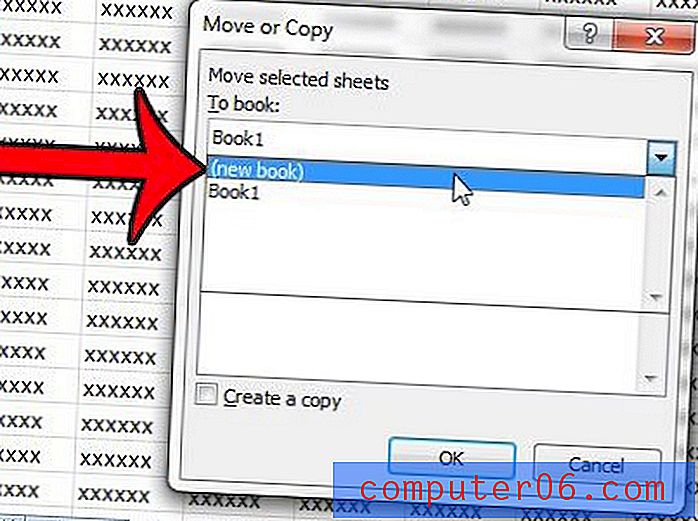
Étape 4: cliquez sur la case à gauche de Créer une copie, puis cliquez sur le bouton OK . Si vous ne choisissez pas de créer une copie, la feuille de calcul sera supprimée du classeur d'origine et n'existera que dans le nouveau classeur.
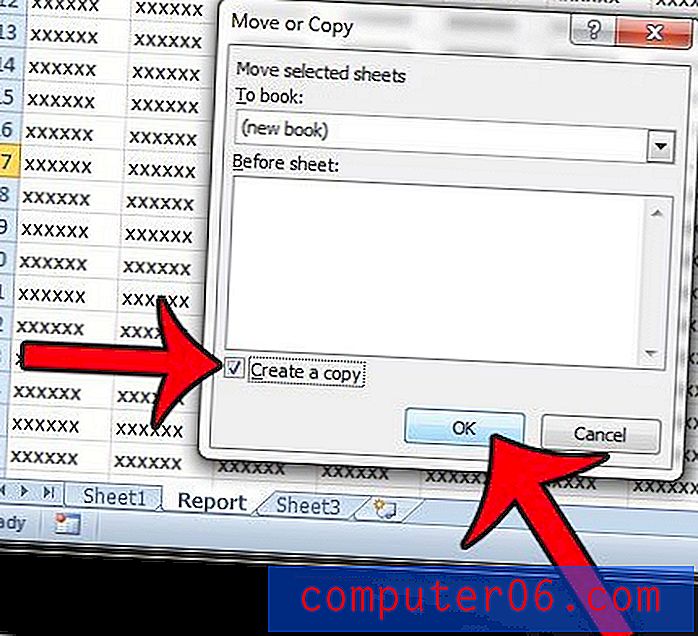
Cela va créer un nouveau classeur. La seule feuille de calcul dans ce nouveau classeur sera celle que vous venez de choisir de copier. Veillez à enregistrer ce nouveau classeur avant de le fermer.
Les onglets de feuille ne s'affichent-ils pas au bas de votre classeur? Il est possible de les masquer en ajustant un paramètre dans Excel 2010. Ce guide vous montrera comment afficher tous vos onglets de feuille s'ils ne sont pas visibles. Si certains de vos onglets sont visibles, cet article vous montrera comment afficher les masques.